基于厦门才茂工业路由器的PPTPVPN详解文档格式.docx
《基于厦门才茂工业路由器的PPTPVPN详解文档格式.docx》由会员分享,可在线阅读,更多相关《基于厦门才茂工业路由器的PPTPVPN详解文档格式.docx(17页珍藏版)》请在冰豆网上搜索。
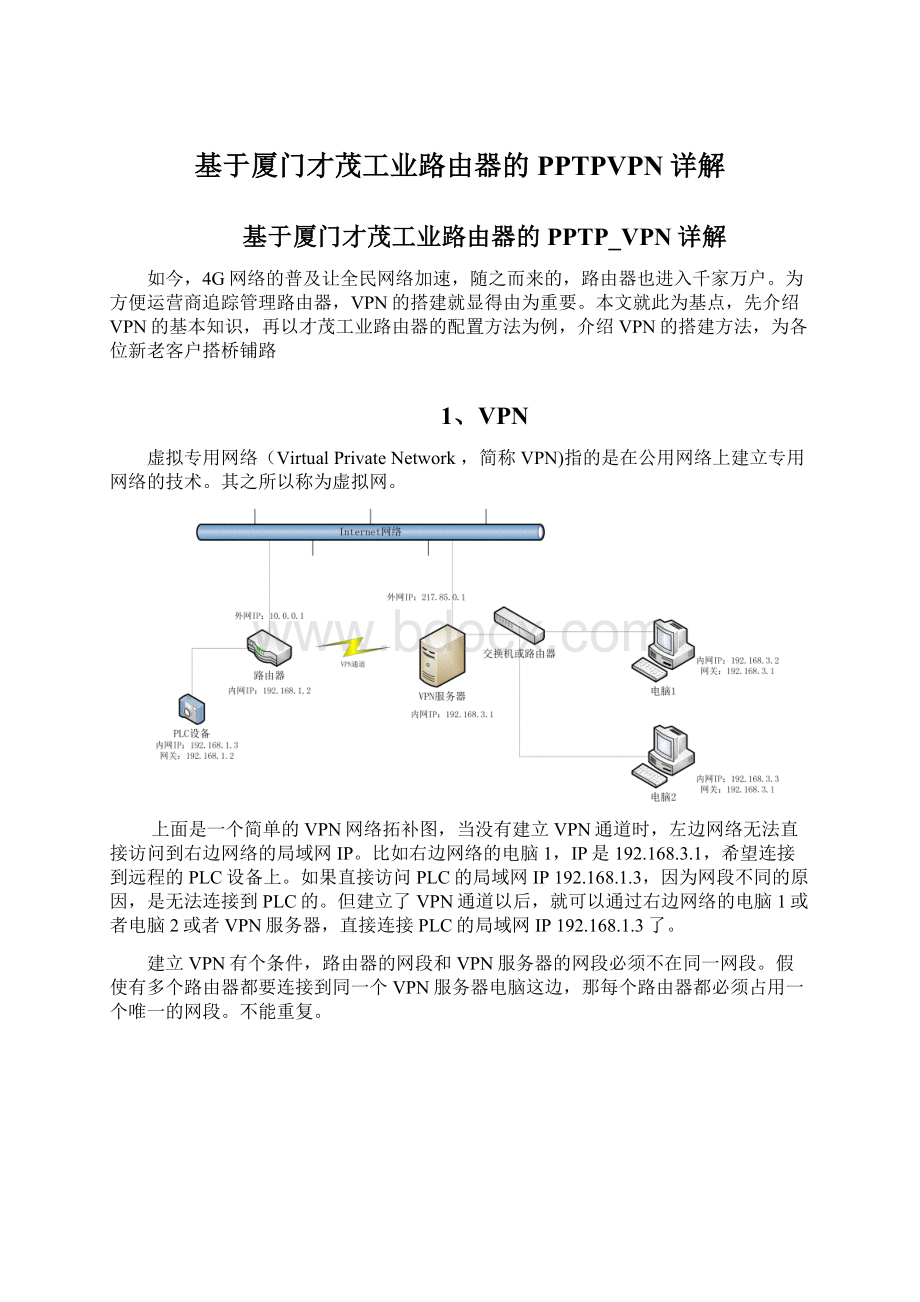
二、Xp下建立PPTPVPN服务
1.到网络连接建立处:
2.打开新建连接向导
3.Next
4.选择“设置高级连接”,next
5.选择“接受传入的连接”,next
6.什么都不选,next
7.选择“允许虚拟专用连接”,next
8.选择“添加”,以添加用户。
这里添加的用户账号密码,后面要填入路由器的PPTPVPN客户端配置里边。
9.输入用户名和密码全为test(可自定义),“确定”
10.Next
11.选择“Internet协议(TCP/IP)”,点“属性”
12.按如上输入地址分配范围(可自定义),“确定”。
按如上地址分配时,VPN服务器会获得到200.200.200.1的IP。
其余200.200.200.2会分配给VPN客户端。
这个是虚拟的VPN通道IP,服务端和每个连接上来的客户端都各有一个IP。
13.Next
14.“完成”
15.在网络连接中,有“传入的连接”图标,表明建立成功了!
三、配置路由器的PPTPVPN
<
1>
.进入PPTP配置页面
2>
.修改配配置,如下是根据上面的网络拓补图配置的。
1.服务器地址:
填VPN服务器的外网IP地址,这个可以在服务器电脑上通过XX“ip”获取到。
另外,如果VPN服务器是通过路由器连接到外网的,则要进行端口映射,将1723端口从路由器映射到服务器电脑上,这个1723端口是PPTPVPN的使用的固定端口。
(端口映射方法可以参考DTU使用说明7.3.2端口映射)
2.远程子网:
这个要填入VPN服务器的子网,如果这里不填的话,那PLC这端就不能直接访问到VPN服务器的子网IP。
3.子网掩码:
基本都是255.255.255.0,可以XXIP相关知识了解下。
4.用户名和密码:
这个是在建立VPN服务时,建立的VPN账号,可以建立多个VPN账号,这里只使用其中一个。
5.协议:
如果VPN服务端没有特别指定,可以用默认的Any。
6.MPPE:
这个是加密方式,如果VPN服务器没有指定必须要密码,可以使用默认的NoMppe。
7.添加默认路由器:
这个一般要打勾。
8.指定本地IP:
这是指定路由器上的VPN虚拟地址,这个指定的地址一定要在VPN服务器分配的范围内,在这个例子里,我们可以填200.200.200.2~200.200.200.9.
9.指定对端IP:
这是指定VPN服务器的虚拟VPNIP,在这个例子中应该填200.200.200.1,也可以留空。
10.检测间隔时间:
这个选项是用来检查VPN链路是否正常的,每隔一段时间检查一次,如果检查到链路已经不正常就会断开连接,然后再次重新连上。
11.检查超时次数:
一般设置为3次。
12.其他协商参数:
没有特殊设置时不用。
3>
.进入路由器的系统状态页面
如下,在系统状态页面下,最下面有一个VPN状态项,显示了当前的VPN状态。
当VPN连接上时,本地IP和对端IP都会显示出一个VPNIP地址。
如果没有连接上,这两项为空。
一般设置好PPTP选项后,需要等待一段时间,让路由器进行PPTP协商拨号。
4>
.到这一步,PPTPVPN连接上以后,PLC这端就可以访问到VPN服务器的子网IP了,试验时PLC这端可以换成一台电脑,这样方便对路由器进行配置和观察,待PPTP建立好以后再连接到PLC设备。
但到这一步还没有完成,此时VPN服务器这端无法直接访问PLC这边。
所以下面一个步骤可以解决这个问题。
注意一定要完成这一步以后,才能进行下一步。
因为即使下面一步提前做了,也是没效果的。
四、让PPTPVPN服务端能访问到PLC端
1.打开开始菜单,点运行。
2.输入cmd,点确定。
3.输入指令routeprint
4.按回车,出现如下界面
这个是路由表,对我们有用的是上面打红框那一部分,这里表示网络接口,对应如下对象:
在下面这个图中,红框内最左端有个索引编号,这是接口号,后面是名称。
重点在叫WAN(PPP/SLIP)Interface这个名称的接口,索引号是0x10003。
在PPTPVPN正常建立后,会出现这个接口,但是索引号不确定,不同的电脑上索引号可能不一样。
一定要记住这个索引号,等会添加路由表时要用到。
5.现在可以添加路由表了,在命令行输入如下指令,这个指令是按上面拓补图的例子来写的,具体参照指令后的解释。
route–padd192.168.1.0mask255.255.255.0200.200.200.2if0x10003
指令解释:
Router–padd:
这个是添加路由的指令。
固定
192.168.1.0:
这个IP是PLC的网段。
根据PLC端的网段来设置。
Mask:
这个表示子网掩码。
255.255.255.0:
这个是子网掩码,一般固定。
200.200.200.2:
这个是路由器获取到的VPNIP。
在系统状态里边显示的本地IP就是这个。
指定本地IP也是这个。
If:
这个固定,后面要接接口索引号。
0x10003:
这个是VPN接口的索引号。
要根据routeprint打印出来的信息中,WAN(PPP/SLIP)Interface这个接口的索引号来设置。
6.再次使用routeprint命令,打印出的信息如下:
多出来的这条路由,便是用刚才的指令建立的,如果建立无误的话。
此时VPN服务器这端能访问到PLC这端的IP192.168.1.3了。
也能访问到PLC这端的路由器192.168.1.2了。
至此,PPTPVPN建立完成。
设备可参考才茂caimore产品。
附:
解决xp系统下建立VPN时,VPN重新连接后又要手动添加路由的问题
Xp系统在使用vpn时有个缺陷,每次VPN连接上时,不能自动添加到达路由器的路由表,必须得手动用路由指令来添加。
这就导致一个问题,无人值守的情况下,当VPN连接因为网络异常等原因断开后,又重新连接上,xp系统这边将无法访问到路由器那边。
Windowsserver版本不会有这个问题。
为了解决这个问题,可以使用我们的一个工具TimerRoute。
这个工具可以自行添加路由。
五附才茂路由器相关资料
才茂3G/4G工业级无线路由器,通过3G/4G网络,将遍布各地的自助服务终端实现安全、稳定、可靠组网,组网规模大、部署距离不受限制、建设工期短,预算初投资小,为跨区域大数据管理提供技术保障。
产品主要功能:
1、
内置3G/4G模块,双模同时在线,自由切换
2、
双模链路备份,支持3G/4G和有线备份
3、
支持VPDN、APN,支持IPSec(支持CA数字证书)、GRE、IPIP、PPTP、L2TP和DHCP
Server
4、
支持WEB、CLI、SSH、平台多种参数管理方式,本地、远程、平台固件和补丁升级
5、支持WEB配置保存和恢复,实现参数的备份和批量设备的快速配置
6、智能防掉线,支持在线检测,在线维持,掉线自动重拨,确保设备永远在线
7、支持TFTP软件远程升级
8、支持DHCP/DHCPD功能
产品特色特性:
1、工业级无线模块:
采用工业级无线模块,抗干扰强,传输稳定。
2、电磁防护:
以太网接口内置1.5KV电磁隔离防护
使用方便简单,上电自动拔号,故障率低
采用软硬双看门狗设计,永远在线模式,确保24小时在线运行、自动维护
5、串口ESD保护:
串口RS232内置15KVESD保护。
5、
支持M2M云平台设备在线状态管理功能,维护简单、成本小
6、
EMC电磁兼容3、4级,适用于对稳定性要求高、干扰较大的环境
才茂工业级路由器已通过的检测与认证证书:
1、国家3C认证证书;
2、欧洲CE认证证书;
3、福建中检所检测;
4、摩尔实验高低温检测;
5、在线维持专利证书;